
| 特別企画 |
手堅く保守的な進化をみせる「Internet Explorer 8」
良くも悪くもライバル達のいいところ取り、肝はWebサイトとの連携
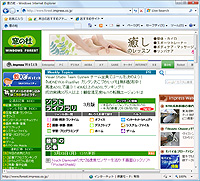
|
| 「Internet Explorer 8」 |
□窓の杜 - 【NEWS】MS、「Internet Explorer 8」日本語版を20日午前1時から公開
http://www.forest.impress.co.jp/article/2009/03/19/ie8announce.html
□窓の杜 - 【NEWS】Microsoft、「Internet Explorer 8」のリリース候補版を公開
http://www.forest.impress.co.jp/article/2009/01/27/ie8rc1.html
□窓の杜 - 【NEWS】マイクロソフト、「Internet Explorer 8」ベータ2の日本語版を公開
http://www.forest.impress.co.jp/article/2008/08/28/ie8beta2.html
□窓の杜 - 【NEWS】Microsoft、「Internet Explorer」v8の英語ベータ版を一般公開
http://www.forest.impress.co.jp/article/2008/03/06/ie8beta1en.html
□窓の杜 - 【特別企画】「Internet Explorer 7」がついに登場、新機能や使い勝手を探る
http://www.forest.impress.co.jp/article/2006/11/02/ie7.html
これはIEとWindowsが密接に関係しているためであり、IE7はそのデザインからもわかるがWindows Vistaのために設計され、Windows Vistaが発売される約3カ月前に公開されている。IE8も同様に、発売が早まるのではないかと噂されている次期Windows“Windows 7”のリリースに合わせてきたとも考えられる。
しかし、IEは世界で最もユーザー数の多いWebブラウザーであり、本来であれば頻繁なバージョンアップを期待したいうえ、機能面でもほかのWebブラウザーを引っ張る存在であってほしいところだ。実際、タブ切り替え機能やRSSリーダー機能、Web検索機能などを搭載したIE7が公開されたときも、“今さら感”があったのは事実で、ライバル達の後追いになっている。
Webブラウザー界にもトレンドが常に存在し、IEのように2年間もバージョンアップを休んでいたら当然置いていかれる。最近では「Google Chrome」や「Safari」が登場したことで、各Webブラウザーが描画速度を競っており、ほかにはWebサービスとの連携や、シンプルなユーザーインターフェイスが主なトレンドだろうか。それでは、IE8がどのように進化したのか、ほかのWebブラウザーと比較しながら探っていくことにしよう。
 変わらない外観の裏で大きな変更
変わらない外観の裏で大きな変更
IE8の対応OSは、Windows XP/Server 2003/Vista/Server 2008および各64ビット版。Windows XPもしっかりサポートしてきたのは、ネットブックなどで根強い人気があるためだろう。インストールするには、対応OSごとに用意されたインストーラーをマイクロソフト(株)のWebサイトからダウンロードする必要があり、“Windows Update”経由での提供は今のところ実施されていない。
□Internet Explorer 8 : かつてない新機能
http://www.microsoft.com/japan/windows/products/winfamily/ie/function/default.mspx
![“互換設定の更新”は[はい]を選択](ie8_special_2s.jpg)
|
| “互換設定の更新”は[はい]を選択 |
つまり、IE7向けにデザインされたWebページをIE8で閲覧すると、描画が崩れてしまうことがある。そのためIE8には、IE7と同じレンダリング方式でWebページを表示する機能が搭載されており、IE8への対応状況が判明しているWebサイトについては自動でレンダリング方式を変更してくれる。
これまでIEはWeb標準に正式対応せず、独自のレンダリング方式を採用してきた。一方でとくに「Opera」は昔からWeb標準への準拠を強くうたってきたが、IEのユーザー数があまりにも多いため、IEのレンダリング方式が事実上のWeb標準となってしまうような状況だった。IE8がWeb標準に準拠したことにより、今後はWebサイトのWeb標準化も進み、Webサイトごとに対応Webブラウザーが限定されるようなことが減っていくだろう。
□Opera ブラウザ: すべてのデバイスに最良のブラウザを
http://jp.opera.com/
![新設された[セーフティ]メニュー](ie8_special_3s.jpg)
|
| 新設された[セーフティ]メニュー |
![新旧のレンダリング方式を切り替える[互換表示]ボタン](ie8_special_4s.jpg)
|
| 新旧のレンダリング方式を切り替える[互換表示]ボタン |
また、アドレスバーと[更新]ボタンの間に、[互換表示]ボタンが表示されることがある。これは、Webページのレンダリング方式を手動で切り替えられる機能で、閲覧ページの描画が崩れたときに[互換表示]ボタンを押すことで、IE7相当のレンダリング方式でWebページを表示できる。レンダリング方式の切り替えはドメイン単位で記憶されるため、それ以降は描画が崩れることなくWebページを閲覧可能になる。
 OSの役割を果たすWebブラウザー
OSの役割を果たすWebブラウザー
パソコンの主役は今やOSではなくインターネット、つまりWebブラウザーだ。多種多様なWebサービスが登場し、ローカルのアプリケーションよりも便利なサービスも多いため、WebブラウザーがOSのような役割を果たしている。OSはアプリケーションを便利に実行できる環境でなければならないのと同様に、WebブラウザーはWebサービスを利用しやすくしなければならない。
「Google Chrome」はその典型と言えるWebブラウザーで、Webサービスをローカルアプリケーションのように利用できる機能を搭載している。また、ほとんどのWebブラウザーにはWeb検索機能が用意され、Web検索をすばやく実行できるようになっており、これもWebサービスを利用しやすくするための1つのアプローチだ。
□Google Chrome - ブラウザのダウンロード
http://www.google.com/chrome/
□窓の杜 - 【NEWS】動作速度がさらに向上した「Google Chrome」v2のベータ版が公開
http://www.forest.impress.co.jp/article/2009/03/18/chrome2beta.html
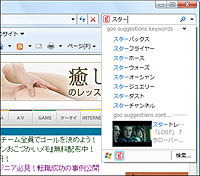
|
| 検索ボックスがサジェスト機能に対応、画像つきの検索候補も |
さらに新搭載の“アクセラレータ”機能により、Webページ上の右クリックメニューからもWeb検索を実行できるようになった。といっても、同様の機能はほかのWebブラウザーでも当たり前に用意されており、IEでもアドオンを導入することで実現できたため、それほど珍しい機能ではない。そこで、IE8の“アクセラレータ”機能には一工夫が加えられており、Webページ上の文字列を選択すると、その周辺にアイコンが現れ、アイコンのポップアップメニュー内でWebサービスを選択したり、検索結果をプレビュー表示できる。
最後にもう1つ、Webサービスと連携する新機能がある。それは“Web スライス”という機能で、簡単に言えばRSSリーダー機能の進化版だ。「Firefox」のライブブックマーク機能は、RSSフィードをブックマークツールバーに登録することで、RSS記事をプルダウンリスト内で閲覧できる。“Web スライス”もこれと似たような仕組みで、同機能に対応するWebサイトをお気に入りバーに登録すると、お気に入りバー上のポップアップ画面にさまざまな情報を表示することが可能。
□Mozilla Japan - 次世代ブラウザ Firefox とメールソフト Thunderbird の公式サイト
http://mozilla.jp/
□窓の杜 - 【特別企画】「Firefox 3」が公開、その内容に迫る
http://www.forest.impress.co.jp/article/2008/06/18/firefox3sp.html
“Web スライス”と「Firefox」のライブブックマーク機能の違いは、“Web スライス”がシンプルなテキスト情報のみではなく、画像つきのコンテンツも表示できる点だ。そのため、コンテンツを配信しているWebサイトへアクセスしなくても、RSS以上に詳細な情報を手軽に得られる。
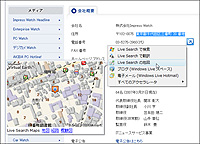 |
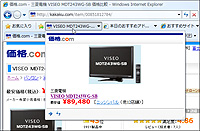 |
|
| Webページ上で検索結果をプレビュー表示できる“アクセラレータ”機能 | RSSリーダー機能の進化版“Web スライス”機能 |
検索ボックスや“アクセラレータ”“Web スライス”機能に対応するWebサービスやWebサイトは、マイクロソフトがIE8の公開に合わせて開設したライブラリサイト内で知ることができ、好きなWebサービスを各機能にアドオンとして追加していくことが可能だ。
□アドオンギャラリー
http://www.ieaddons.com/jp/
 無駄をなくすエコ精神とユーザビリティ
無駄をなくすエコ精神とユーザビリティ
タブ切り替え型Webブラウザーが流行し始めたころ、開発者もユーザーも多機能化を好む傾向があり、Webブラウザーのユーザーインターフェイスはツールボタンなどで混雑していた。現在は逆に、シンプルなユーザーインターフェイスが主流になりつつあり、どのWebブラウザーも使い勝手が格段に向上している。
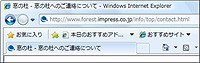
|
| URLのドメイン部分をハイライト表示 |
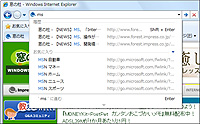
|
| ブックマークや閲覧履歴などをアドレスバーで検索可能 |
「Google Chrome」ではさらに、URLのドメイン部分をハイライト表示することで、フィッシング詐欺サイトの見極めを支援しており、「Firefox」でも拡張機能を導入すればドメインのハイライト表示を実現することが可能。IE8のアドレスバーにも「Google Chrome」と同等の機能が搭載されたため、ドメインをハイライト表示しつつ、ブックマークや閲覧履歴などを検索でき、シンプルなユーザーインターフェイスと多機能化を両立している。
□窓の杜 - 【NEWS】Webサイトのディレクトリ移動を容易にするFirefox拡張機能「Locationbar2」
http://www.forest.impress.co.jp/article/2007/02/28/locationbar.html
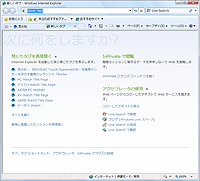
|
| 新規タブには最近閉じたタブのWebページを一覧表示 |
□窓の杜 - 【NEWS】よく使うページを素早く開ける“スピードダイアル”が追加された「Opera」v9.2
http://www.forest.impress.co.jp/article/2007/04/12/opera920.html
 支援機能がないタブはただのタブ
支援機能がないタブはただのタブ
“タブ切り替え”という概念を最初に取り入れたアプリケーションがWebブラウザーであったかどうかは定かではないが、現在ではさまざまな種類のアプリケーションに採用されており、それだけ優れた概念だということなのだろう。しかし、アプリケーションがタブ切り替え機能に対応しても、それだけで使い勝手が大きく向上するとは限らない。これはWebブラウザーにも当てはまることで、Web閲覧の快適性を向上させるためには、タブ切り替え機能を生かすアイデアが重要になる。「Firefox」でタブ関連の拡張機能が定番中の定番となっていることからも、そのことがわかるだろう。
□Mozilla Japan - Firefox 用アドオン - 拡張機能 - タブ&ウィンドウ
https://addons.mozilla.jp/firefox/extensions/tabs_and_windows/

|
| 色分け表示されるタブで関係性を通知 |
たとえば、Web検索でヒットしたWebページを新規タブで表示していけば、検索結果ページと、ヒットしたWebページのタブが同じ色になり、その関係性がわかりやすくなる。また、タブの右クリックメニューから同一色のタブをまとめて閉じることも可能だ。IE8以外に、タブの色分け機能を標準で搭載するWebブラウザーは存在しないので、ほかのWebブラウザーも追従して同様の機能を導入してくるかもしれない。
 クラッシュとの共存
クラッシュとの共存
WebブラウザーはWebページという外部の要素が動作に関係してくるので、ほかの種類のアプリケーションよりもクラッシュする可能性が格段に高い。そのため、多くのWebブラウザーがクラッシュ対策を施すようになってきており、強制終了後の再起動時にタブの直前状態を復元する機能はもはや必須と言ってよい。
クラッシュ対策に積極的なWebブラウザーといえば、「Google Chrome」だ。それぞれのタブを別のプロセスで実行する仕組みとなっているため、1つのタブがクラッシュしてもそのほかのタブには影響せず、Webブラウザー全体が強制終了することを防いでいる。IE8にも「Google Chrome」とほぼ同じクラッシュ対策が施されており、1つのタブがクラッシュしたときに、そのタブのみを自動で再起動してくれる。
□窓の杜 - 【NEWS】Google製Webブラウザー「Google Chrome」の正式版が公開
http://www.forest.impress.co.jp/article/2008/12/12/googlechrome_final.html
□窓の杜 - 【特別企画】注目のGoogle製Webブラウザー「Google Chrome」を試す
http://www.forest.impress.co.jp/article/2008/09/03/googlechromereview.html
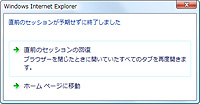
|
| IE全体が強制終了したときにもタブ状態を復元 |
 プライバシーを守れ!
プライバシーを守れ!
何かとプライバシーが尊重される世の中、少し過剰反応な面があるのも否めないが、それがパソコンやインターネットのこととなれば話は別だ。パソコンではユーザーの行動がデータとして残るため、第三者が比較的容易にユーザーの情報を盗み見ることができてしまう。いくら一人一台の時代になりつつあるとはいえ、まだまだ1台のパソコンを複数の人で共有する場面も少なくない。
そこで主要なWebブラウザーは、閲覧履歴やキャッシュ、フォームに入力したパスワードなどを一括で削除する機能を搭載している。さらに「Google Chrome」や「Safari」では、Web閲覧中の情報を一切残さないモードも用意されており、「Firefox」も次期バージョンで対応する予定だ。
□窓の杜 - 【NEWS】プライベートブラウジング機能を搭載した「Firefox」v3.1 Beta 2が公開
http://www.forest.impress.co.jp/article/2008/12/09/firefox31beta2.html
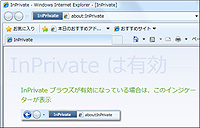
|
| 閲覧履歴などを記録しない“InPrivate ブラウズ”モード |

|
| 特定コンテンツをブロックする“InPrivate フィルター”機能 |
また同時に“InPrivate フィルター”機能も新たに搭載されており、閲覧中のWebページが広告やWeb解析ツールなどのコンテンツを含み、閲覧者の情報をほかのWebサイトへ送信する可能性がある場合に、それらのコンテンツを自動でブロックできる。ただし本機能は標準の設定でOFFになっており、ステータスバーなどから機能を有効できるほか、設定画面を呼び出せば、指定したWebサイトをブロックの対象外にすることも可能だ。
 中上級者へのニクイ配慮
中上級者へのニクイ配慮
“インクリメンタルサーチ”という言葉を聞いたことがあるだろうか。文字列を検索する方法の1つで、キーワードの文字列をすべて入力する必要がなく、入力中の文字を1文字目から監視し、入力済みの文字をもとに自動で検索候補を表示してくれる。ほとんどのWebブラウザーが、Webページ内の文字列を検索する機能を搭載しており、[Ctrl]+[F]キーがショートカットキーに設定されていることが多く、インクリメンタルサーチ方式を採用するWebブラウザーも増えている。
なかでも「Safari」のページ内検索機能は、実用的なだけでなく、アップル社らしいグラフィカルな演出が楽しい。インクリメンタルサーチに対応するうえ、検索候補が立体的に見えるようにその周りをグレーアウトする仕組みになっている。ほかには、「Firefox」や「Google Chrome」などもインクリメンタルサーチ方式のページ内検索機能を搭載している。
□アップル - Safari - Safari 4の登場です。 - 目の前にひろがる新しいウェブの世界。
http://www.apple.com/jp/safari/
□窓の杜 - 【NEWS】Apple、Windows版としては初の正式版となるWebブラウザー
http://www.forest.impress.co.jp/article/2008/03/19/safari31.html
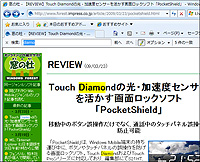
|
| ページ内検索機能がインクリメンタルサーチに対応 |
□窓の杜 - 【NEWS】IEのページ内検索をインクリメンタルサーチへと強化するIE6/7用アドオン
http://www.forest.impress.co.jp/article/2007/02/13/fayt.html
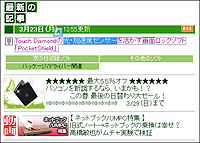
|
| リンク文字列の選択が容易になる“カーソル ブラウズ”モード |
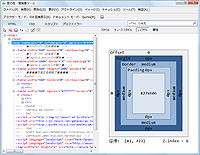
|
| HTMLソースの分析などに役立つ“開発者ツール” |
そのほか、開発者向けの本格的なツール集も追加されており、[ツール]-[開発者ツール]メニューを選択するか、または[F12]キーを押すと、専用のウィンドウが起動し、WebページのHTML構造をツリー形式で表示しながらHTMLソースをチェックできる。また各種メニューを選択すれば、Webページ内の全リンクを抽出したり、テーブルやdiv要素を示す色枠をWebページ上に重ねて描けるほか、IEのウィンドウサイズを指定解像度へリサイズすることも可能。
 Webサイト側の対応が鍵?
Webサイト側の対応が鍵?
ここまで触れなかったが、IE8ではレンダリング方式の変更に伴って、描画パフォーマンスもチューンアップされている。体感ベースでは、JavaScriptを多用するWebサイトなどでその違いを実感できたが、残念ながらそれよりも強制終了の多さが目立ってしまった。
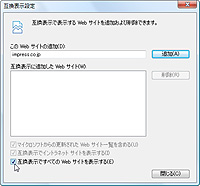
|
| すべてのWebページを旧方式でレンダリングするオプション |
一方、インクリメンタルサーチをはじめとする新機能についてはおおむね好印象で、個人的には細かな変更も気に入っている。たとえば、コマンドバーの各メニュー内にグラフィカルなアイコンが追加されていたり、お気に入りバーに表示されている各アイテムの幅を3段階で変更できるようになった点だ。ただ、IE8の新機能はほとんどが二番煎じ、もしくはほかのWebブラウザーに先を越されたものであるため、IEを使おうと思わせるアイデンティティーが欲しかったのも確かだ。
(中井 浩晶)
|
|
|
|
 トップページへ
トップページへ 特集・集中企画INDEX へ
特集・集中企画INDEX へ